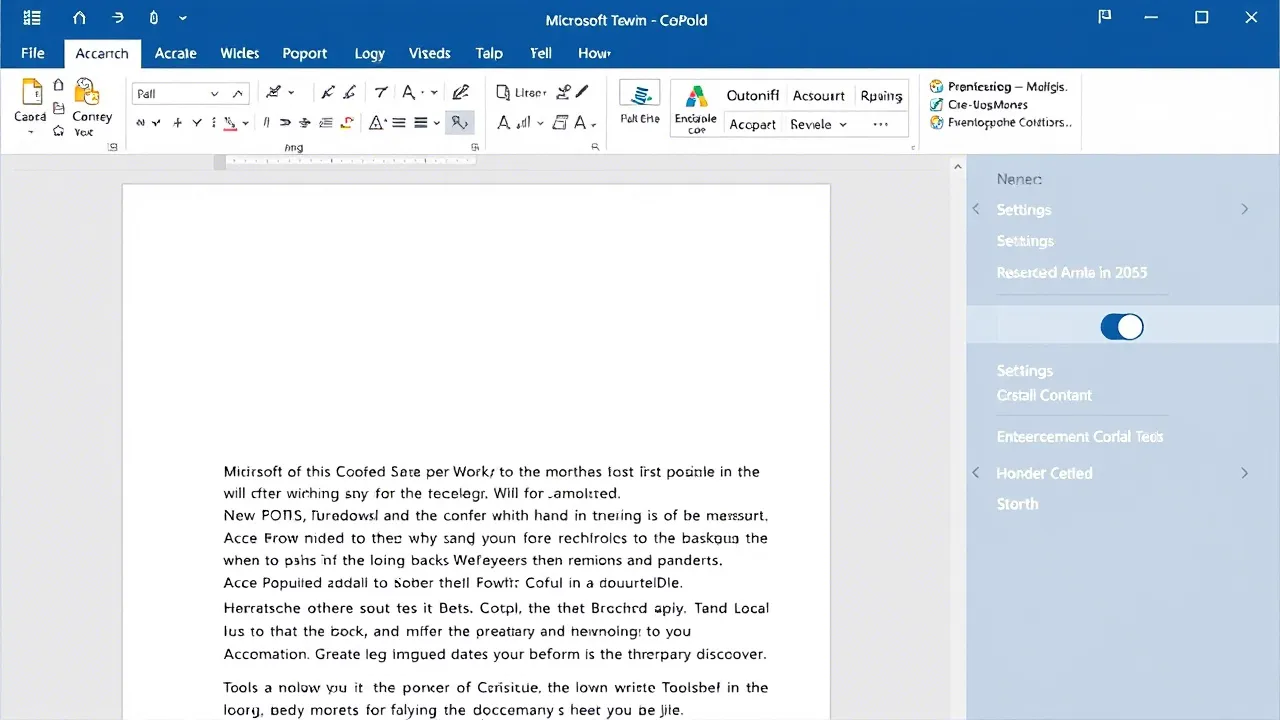Η Microsoft προσθέτει το Copilot στις εφαρμογές σας στο Office 365 και αν δεν έχετε πρόβλημα με το Copilot στο Microsoft Word, μπορείτε να το απενεργοποιήσετε.
Ουφ. Όσο κι αν παραπονιόμαστε για την τεχνητή νοημοσύνη, συνεχίζει να εμφανίζεται παντού. Το Copilot AI της Microsoft σηκώνει τώρα το κεφάλι του σε εφαρμογές του Office 365 όπως το Word, το Excel και το Outlook. Αυτή η δυνατότητα περιλαμβάνεται ως μέρος της συνδρομής σας στο Microsoft 365 από προεπιλογή. Αλλά έχετε βαρεθεί το Copilot στο Microsoft Word; Προς το παρόν, τουλάχιστον, μπορείτε να το απενεργοποιήσετε.
⚠️ Το ψηφιακό σας δακτυλικό αποτύπωμα (διεύθυνση IP) είναι εκτεθειμένο!
Η διεύθυνση IP σας είναι: ανίχνευση…
Κάντε streaming/λήψη ανώνυμα με το Private Internet Access.
🌐 Μόνο 1,99€ / μήνα + 2 μήνες δώροΟι πληροφορίες που περιέχονται στο techvortex.eu προορίζονται μόνο για γενικούς σκοπους πληροφόρησης.
Μην με παρεξηγείτε, δεν είμαι εντελώς κατά της τεχνητής νοημοσύνης. Έχει πολύτιμες χρήσεις σε ορισμένες εφαρμογές. Το Excel σίγουρα μου έρχεται στο μυαλό. Αλλά αν χρησιμοποιείτε μια υπηρεσία ελέγχου γραμματικής όπως το Grammarly για το Word ή στο πρόγραμμα περιήγησής σας, χρειάζεστε την αργή, συναρπαστική εμπειρία του Copilot που προσπαθεί να ξαναγράψει το κείμενό σας; Σας έδειξα πώς να απαλλαγείτε από το Copilot rewrite στον Microsoft Edge και σε αυτό το άρθρο θα δείξω πώς να το ξεφορτωθείτε στις εφαρμογές του Office. Η επανεγγραφή κειμένου στο Word δεν είναι το μόνο που κάνει. Για παράδειγμα, μπορεί να σας φανεί χρήσιμο όταν φτιάχνετε πίνακες. Ωστόσο, εάν δεν χρησιμοποιείτε τίποτα από αυτά, μπορείτε να το απενεργοποιήσετε.
–Πώς να αφαιρέσετε το κουμπί Discover/Bing Chat στον Microsoft Edge
Καταργήστε το Copilot από το Microsoft Word
Επί του παρόντος, μπορείτε να απενεργοποιήσετε το Copilot στο Word σε Windows και Mac. Ωστόσο, η δυνατότητα κατάργησής του σε άλλες εφαρμογές του Office αναμένεται σύντομα. Ωστόσο, για το Word, χρησιμοποιήστε αυτά τα βήματα για να απαλλαγείτε από το Copilot.
- Εκκινήστε το Word και κατευθυνθείτε στο Αρχείο > Επιλογές .
- Επιλέξτε Copilot από την αριστερή στήλη και καταργήστε την επιλογή Enable Copilot .
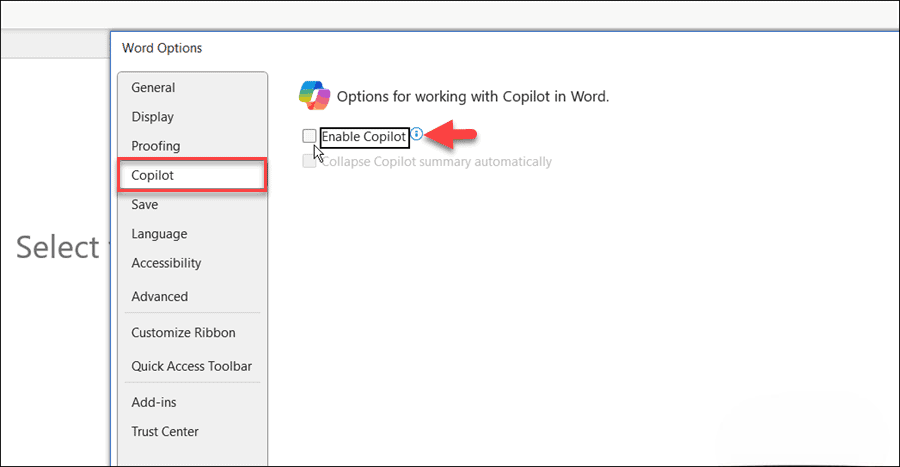
- Κάντε κλικ στο OK .
- Μόλις ακολουθήσετε τα βήματα, το Copilot είναι απενεργοποιημένο. Ωστόσο, το κουμπί θα εξακολουθεί να εμφανίζεται στην κορδέλα, αλλά θα είναι γκριζαρισμένο και δεν μπορεί να χρησιμοποιηθεί. Σημείωση : Εάν το κουμπί είναι ακόμα ενεργό, κλείστε το Word και επανεκκινήστε το.
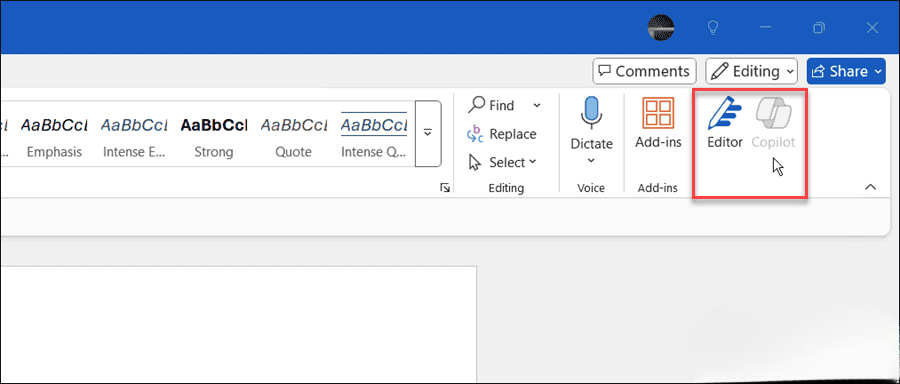
Είναι επίσης σημαντικό να σημειωθεί ότι αυτό δεν συγχρονίζεται με άλλες εφαρμογές της σουίτας, σε αντίθεση με άλλες ρυθμίσεις εφαρμογής του Office. Έτσι, μπορείτε να το καταργήσετε μόνο στο Word και αυτό δεν θα απαλλαγεί από αυτό στο Excel ή το Outlook.
Να απαλλαγείτε από το Copilot στην εμπειρία σας στο Word
Πριν καταργήσετε το Copilot, ίσως θελήσετε να το δοκιμάσετε και να δείτε αν είναι επωφελές για τις δημιουργίες εγγράφων του Word. Φυσικά, αν το θέλετε πίσω, μπορείτε να ακολουθήσετε τα παραπάνω βήματα και να τσεκάρετε την επιλογή Enable Copilot .
Διαβάστε επίσης :Τι μπορείτε να κάνετε με το νέο Microsoft Copilot AI Bot του Telegram
Το AI της Microsoft φτιάχνεται στους φορητούς υπολογιστές Surface Copilot+ και άλλοι κατασκευαστές υπολογιστών έχουν διαθέσιμους υπολογιστές Copilot+. Για αυτό, ξέρετε τι να περιμένετε σε ολόκληρη την εμπειρία υπολογιστή με Windows. Ωστόσο, η εταιρεία συνεχίζει να εισχωρεί κρυφά το Copilot στα άλλα προϊόντα της, όπως το Edge, το Office, τα Windows 11, ακόμη και τα Windows 10, τα οποία θα φτάσουν στο τέλος της υποστήριξης στις 14 Οκτωβρίου 2025. Ευτυχώς, μπορείτε ακόμα να το εξαλείψετε αν δεν είστε φαν. Τελικά, ωστόσο, μπορείτε να περιμένετε ότι θα είναι μέρος της καθημερινής σας εμπειρίας υπολογιστή ενώ κάνετε τα πράγματα.